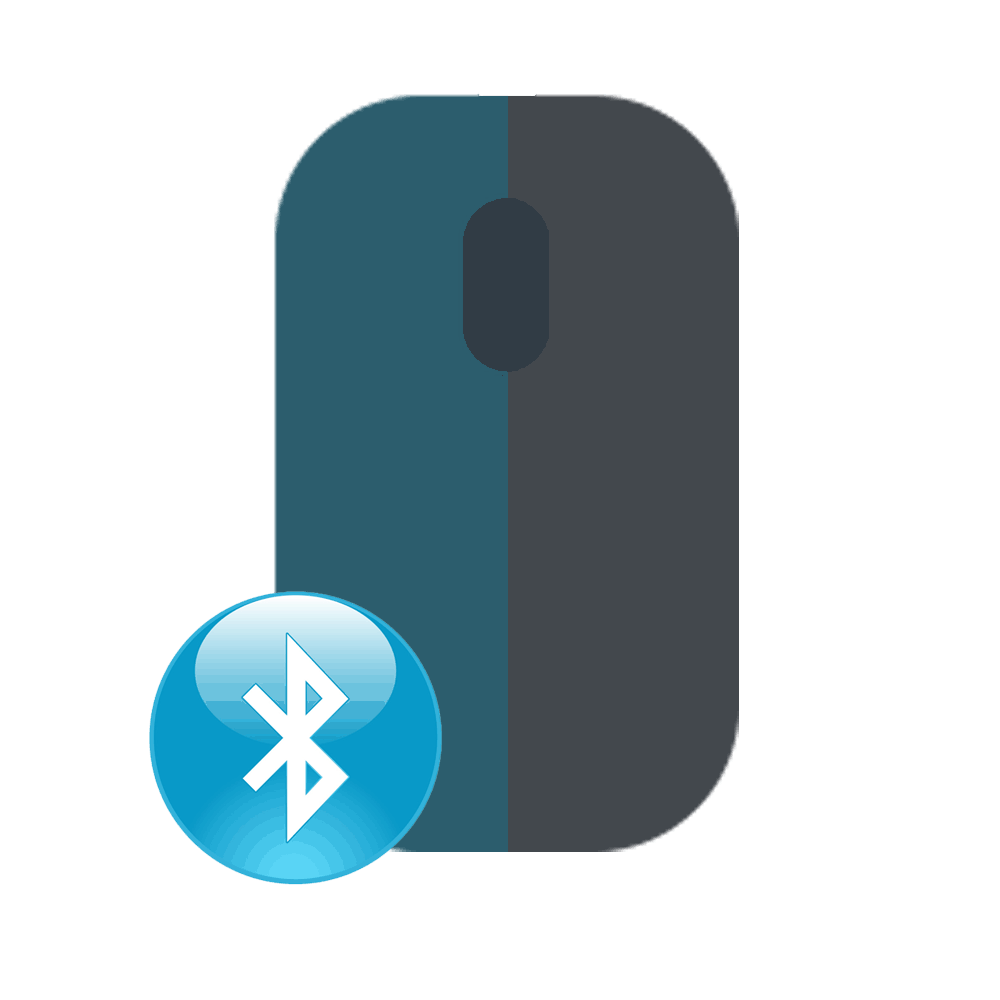Pagkonekta ng keyboard at mouse sa ps4
 Kamakailan lamang, ang function ng pagkonekta ng keyboard at mouse sa PS4 console ay magagamit lamang sa dalawang laro. Ang mga kasamang gamepad ay mahusay para sa mga simulation, fighting game at iba pang genre, ngunit talagang hindi angkop para sa mga shooter. Ang problema ay nalutas ng Sony sa hitsura ng isang espesyal na HORI TAC Pro kit noong Agosto 2016. Binubuo ito ng isang mini keyboard at mouse, salamat sa kung aling koneksyon sa isang Windows PC ay naging posible para sa anumang laro.
Kamakailan lamang, ang function ng pagkonekta ng keyboard at mouse sa PS4 console ay magagamit lamang sa dalawang laro. Ang mga kasamang gamepad ay mahusay para sa mga simulation, fighting game at iba pang genre, ngunit talagang hindi angkop para sa mga shooter. Ang problema ay nalutas ng Sony sa hitsura ng isang espesyal na HORI TAC Pro kit noong Agosto 2016. Binubuo ito ng isang mini keyboard at mouse, salamat sa kung aling koneksyon sa isang Windows PC ay naging posible para sa anumang laro.
Ang nilalaman ng artikulo
Paano ikonekta ang isang keyboard at mouse sa ps4
Ang isang stripped-down na keyboard ay may limitadong functionality at hindi tulad ng isang computer keyboard. Ang mouse ay iniangkop para sa paglalaro sa isang console; ito ay ibinebenta nang kumpleto sa isang espesyal na aparato. Ang format na ito ay naging perpekto para sa isang console keyboard. Ang paggamit ng mouse ay napaka-maginhawa.
Gayunpaman, ang ilang mga manlalaro ay hindi nasiyahan sa pagpipiliang ito dahil sa limitadong pag-andar at isang maliit na bilang ng mga utos. Para sa mga shooter, ang isang regular na ganap na PC keyboard at mouse ay mas karaniwan. Kilala ang Sony sa pagtaas ng atensyon nito sa pinakamaliit na detalye. Samakatuwid, ang PS4 sa simula ay nagsama ng suporta para sa mga third-party na control device.

Sanggunian! Ang mga tagahanga ng mga laro ng shooter ay mas gusto ang isang ganap na keyboard at mouse ng PS4 console dahil sa posibilidad ng pagtaas ng katumpakan sa pagpuntirya at pagbaril.
Gamit ang isang PC keyboard at mouse, maaari ka lamang maglaro ng ilang mga laro, pangunahin ang mga free-to-play, sa partikular: World of Tanks, Smite, War Thunder, Paragon.
Pagkonekta sa isang PS4 mouse: hakbang-hakbang
Ang paggamit ng mouse na may PS4 ay lubhang limitado. Mabilis itong na-detect ng console kapag nakakonekta at gumagana lang sa ilang laro na na-download sa console at sa personal na computer. Ang paggamit ng mouse sa mga laro ng shooter ay mas madali, dahil sa bilis ng laro, kaysa sa paggamit ng gamepad.

Ang isang opsyon ay kumonekta sa pamamagitan ng mga device na XIM4, XIM APEX, CronusMAX at iba pa. Gamit ang gadget, nakakonekta ang mouse sa console na may kakayahang i-configure ang kanilang operasyon sa anumang mga laro at application. Ang pag-setup ay nagsasangkot ng maraming mga operasyon upang pumili ng isang profile, ngunit maaaring magresulta sa maling pag-uugali ng mga nakakonektang device.
Upang ikonekta ang isang mouse sa pamamagitan ng XIM APEX kailangan mong:
- Pumunta sa website ng XIM APEX sa pamamagitan ng PC, i-download ang pinakabagong update ng firmware, i-update ang XIM APEX device.
- Ikonekta ang mouse, keyboard, gamepad sa mga konektor ng device.
- Ikonekta ang XIM APEX sa console.
- Ang isang kumikislap na pulang ilaw sa XIM APEX ay nagpapahiwatig na ang aparato ay handa nang gamitin.
- Sa console, itakda ang opsyong "work via wire".
- Upang i-configure, i-download ang XIM APEX Manager application sa iyong smartphone.
- Piliin ang mode ng setting: baguhan o eksperto.
- Ang bawat laro ay may iba't ibang pag-uugali ng mouse, kaya kailangan mong pumili ng isang laro mula sa listahan at i-save ang mga setting.
- Sa mga setting ng laro mismo, hanapin ang parameter na "sensitivity" at itakda ito sa maximum.

Mahalaga! Kung mas mataas ang sensitivity sa laro, mas malapit ang mga kontrol sa mga pamilyar sa isang PC. Anuman, kahit na halos hindi napapansin, ang paggalaw ng mouse ay agad na ipinadala sa screen.Magagamit mo ito sa pinakamataas na bilis na magagamit sa laro.
Maaari mong ikonekta ang isang mouse nang hindi gumagamit ng mga espesyal na gadget. Kasama sa proseso ang dalawang pangunahing yugto:
- Ikonekta ang device sa USB port sa front panel ng ps4 console;
- May lalabas na shortcut sa screen ng computer na nagpapaalam sa iyo na may nakakonektang karagdagang device.
Sanggunian! May isang pang-unawa na ang paggamit ng mouse ay hindi nagpapahintulot sa iyo na maglaro habang nakahiga tulad ng paggamit ng isang gamepad, ngunit ang mga wireless na device ay gumagana sa anumang ibabaw, kabilang ang isang wool blanket, kumot o karpet.
Pagkonekta ng keyboard sa ps4: hakbang-hakbang
Sa pamamagitan ng pagkonekta ng keyboard sa iyong PS4, mabilis kang makakapag-type ng text na mababasa ng lahat ng miyembro ng team. Ang mga luma at partikular na modelo ay hindi makikilala ng set-top box. Upang maglaro kailangan mong bumili ng bagong modelo. Maaari mong ikonekta ang device sa pamamagitan ng mga device na inilarawan para sa pagkonekta sa mouse.
Kung walang mga device, nagaganap ang proseso ng koneksyon sa 2 hakbang:
- Ikonekta ang device sa console sa pamamagitan ng libreng USB connector.
- Lumilitaw ang isang shortcut sa screen ng computer na may impormasyon tungkol sa pagkonekta ng karagdagang device.
Kung hindi lilitaw ang icon ng koneksyon, nangangahulugan ito na hindi nakikilala ng ps4 ang konektadong uri ng kagamitan. Upang ikonekta ang isang wireless na keyboard kailangan mo:
- Ipasok ang ps4 menu, piliin ang "Mga Setting".
- Hanapin ang "Mga Device".
- Piliin ang "Mga Bluetooth Device".
- Mula sa listahan ng “Computer control device sa pamamagitan ng Bluetooth,” hanapin ang pangalan ng device—ang keyboard.
- Kapag sinenyasan na magpasok ng isang code, i-dial ang "0000".

Ang isang wireless mouse ay konektado sa parehong paraan. Karamihan sa mga wireless na keyboard ay tugma sa iyong console (naaangkop din ito sa mga daga). Ang ilang PS4 ay may isang USB connector para sa keyboard/mouse combo unit para sa pagkonekta sa isang PC.Pinipili ng console ang isa sa mga device, sa karamihan ng mga kaso ang keyboard.